lanmp一键安装包系列教程之二
发布时间:2014-09-05 14:14:59作者:知识屋
关键词
1 创建默认站点
2 修改默认站点
3 创建使用IP访问的站点
在wdcp2.2版开始,可以直接在后台里创建默认站点了,也就是可以直接用IP来访问的站点
在之前的版本里,有些用户想用IP直接访问,现在,可以直接在后台里创建了
同时,也是修改现有的默认站点,创建了默认站点后,就是修改了默认站点了
具体如下
在网站管理 > 创建站点
在域名里填default,如下图
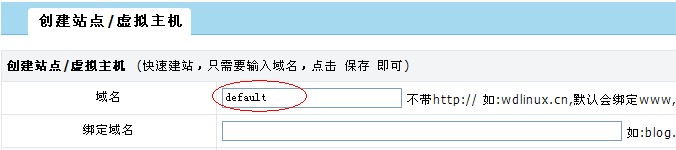
其它的都不用填,保存提交就可以
如需要用到其它的域名,也可以在域名绑定里绑定需要用到的域名即可
这样,用IP就可以访问该站点了
注:默认站点只能创建一个,且不能也不用指定IP,也就是在多IP的情况下,也是不用指定IP的,就默认就可以
2、远程安装wdlinux不再担心意外断开或者编译mysql长时间卡住
SSH远程会话管理工具 - screen使用教程
一、screen命令是什么?
Screen是一个可以在多个进程之间多路复用一个物理终端的全屏窗口管理器。Screen中有会话的概念,用户可以在一个screen会话中创建多个screen窗口,在每一个screen窗口中就像操作一个真实的telnet/SSH连接窗口那样。
【有了Screen,你只需要执行sh in.sh 后,就可以关闭ssh进行喝茶,出门办事,或者用电脑玩其他的,办公什么的!不用理会安装进度!
wdlinux的安装时间大约是2-5个小时!只要每2个小时重新连接ssh后恢复Screen的会话,查看是否编译安装完毕即可!整个安装过程不用看,直接交给Screen去执行即可!】
二、如何安装screen命令?
除部分精简的系统或者定制的系统大部分都安装了screen命令,如果没有安装,CentOS系统可以执行:yum install screen ;
Debian/Ubuntu系统执行:apt-get install screen 。
三、screen命令使用方法?
1、常用的使用方法
1.1 创建screen会话
可以先执行:screen -S lamp ,screen就会创建一个名字为lamp的会话。
【创建完lamp的会话以后就可以执行安装了,sh in.sh 执行完毕输入要安装的组合序号,接下来就会全自动安装一直到安装完成,
在此期间,可以随时关闭SSH,或自己的电脑,安装过程依然在服务端不停的执行】
1.2 离开或者关闭ssh回话,保留screen会话中的任务或程序的继续执行
当需要临时离开时(会话中的程序不会关闭,仍在运行)可以用快捷键Ctrl+a d(即按住Ctrl,依次再按a,d)
1.3 恢复screen会话,你会看到它还在自己没有停止的执行安装!
当回来时可以再执行执行:screen -r lamp 即可恢复到离开前创建的lamp会话的工作界面。
如果忘记了创建的Scerrn会话名称,或者当时没有指定会话名
可以执行:screen -ls screen会列出当前存在的会话列表,11791.lnmp即为刚才的screen创建的lamp会话,目前已经暂时退出了lamp会话,所以状态为Detached,当使用screen -r lamp后状态就会变为Attached,11791是这个screen的会话的进程ID,恢复会话时也可以使用:screen -r 11791
1.4 关闭screen的会话
执行:exit ,会提示:[screen is terminating],表示已经成功退出screen会话。
3、常用快捷键
Ctrl+a c :在当前screen会话中创建窗口
Ctrl+a w :窗口列表
Ctrl+a n :下一个窗口
Ctrl+a p :上一个窗口
Ctrl+a 0-9 :在第0个窗口和第9个窗口之间切换
3、如何关闭nginx,apache的默认访问日志
默认的web访问日志是开着的
这个日志,个人觉得,一般情况下也没用,不过对于一些需要要数据分析的话就很有用了
如果不用的话,可以关闭,而且关闭也会也能提高点点性能的喔,这里关闭的是默认的服务器web默认日志
如果针对站点开了日志,还是会有的,但默认目录是在/www/web_logs
站点日志是在站点域名开头为文件名记录的
站点日志,也可根据实际情况是否开启,这个在wdcp后台的站点里就有
三个方式
1 直接在wdcp后台里关闭 "系统设置"里
2 执行 /www/wdlinux/tools/web_logs.sh on/off //开或关 (wdcp_v2.5版本后有)
3 如下手动操作
nginx的关闭方法
sed -i '/log_format/a/
access_log off;' /www/wdlinux/nginx/conf/nginx.conf
apache的关闭方法
sed -i 's#CustomLog "logs/access_log" common#CustomLog /dev/null common#' /www/wdlinux/apache/conf/httpd.conf
本文教程摘自http://www.wdlinux.cn ,转载请注明!
(免责声明:文章内容如涉及作品内容、版权和其它问题,请及时与我们联系,我们将在第一时间删除内容,文章内容仅供参考)
相关知识
-

linux一键安装web环境全攻略 在linux系统中怎么一键安装web环境方法
-

Linux网络基本网络配置方法介绍 如何配置Linux系统的网络方法
-
Linux下DNS服务器搭建详解 Linux下搭建DNS服务器和配置文件
-
对Linux进行详细的性能监控的方法 Linux 系统性能监控命令详解
-
linux系统root密码忘了怎么办 linux忘记root密码后找回密码的方法
-
Linux基本命令有哪些 Linux系统常用操作命令有哪些
-
Linux必学的网络操作命令 linux网络操作相关命令汇总
-

linux系统从入侵到提权的详细过程 linux入侵提权服务器方法技巧
-

linux系统怎么用命令切换用户登录 Linux切换用户的命令是什么
-
在linux中添加普通新用户登录 如何在Linux中添加一个新的用户
软件推荐
更多 >-
1
 专为国人订制!Linux Deepin新版发布
专为国人订制!Linux Deepin新版发布2012-07-10
-
2
CentOS 6.3安装(详细图解教程)
-
3
Linux怎么查看网卡驱动?Linux下查看网卡的驱动程序
-
4
centos修改主机名命令
-
5
Ubuntu或UbuntuKyKin14.04Unity桌面风格与Gnome桌面风格的切换
-
6
FEDORA 17中设置TIGERVNC远程访问
-
7
StartOS 5.0相关介绍,新型的Linux系统!
-
8
解决vSphere Client登录linux版vCenter失败
-
9
LINUX最新提权 Exploits Linux Kernel <= 2.6.37
-
10
nginx在网站中的7层转发功能
























